F5 Cluster Kurulumu
Bu makalemde sizlere 2 F5 BIG-IP cihazın nasıl cluster yapıya dahil olacağını anlatmaya çalışacağım. Dilerseniz önce High Availability veya Cluster nedir, Aktif-Pasif veya Aktif-Aktif mod nedir onlara kısaca değinelim.
Cluster, sistemimizin daha verimli işlemesi, kullanılabilirliği artırmak için birbirinden bağımsız cihazların birlikte yedekli olarak çalışma halidir diyebiliriz. Cluster yapıda cihazlarımızı Aktif-Aktif veya Aktif- Pasif olarak kullanmamız mümkündür.
Aktif-Pasif Mod
Aktif/Pasif mod ile sadece bir cihazımız Aktif konumda çalışır. Pasif cihaz sadece aktif ulaşılamaz veya kullanılamaz olduğu durumlarda Aktif duruma geçer ve diğer cihaz tekrar aktif olana kadar (autofailback) veya siz diğerini Pasif olmaya zorlayana kadar Aktif olmaya devam eder. Bu mod çoğu sistemde kullanılması tavsiye edilen bir moddur.
Aktif-Aktif Mod
Aktif-Aktif mod ile her iki cihazda Aktif konumdadır. Burda her iki cihaz üzerinde farklı sanal sunucular veya konfigürasyonlar aynı anda çalışır. Cihazlardan biri arıza durumuna geçince diğeri trafiği üzerine alır. Bu mod genelde büyük sistemlerde fayda sağlar. Bu modu aktif ederek CPU değerlerini düşürebilirler.
HA (Cluster) Kurmadan Önce aşağıdaki maddeleri kontrol etmeliyiz;
– NTP değerlerinin aynı olması
– Hostname tanımlarının farklı olması
– Management Adreslerinin farklı olması
– Cihaz sertifikalarının farklı olması
– Cihazların bakır veya fiber kablo ile birbirine bağlanması (1.8 portlarını kullanıyoruz genelde)
– VLAN tanımlarının yapılması
– Her Vlan için bir Floating IP tanımlanması ( daha sonra açıklayacağız)
– Self IP tanımlarının yapılması
NTP Değerlerini ve Hostname ve Management Tanımına nereden erişbiliriz?
System>Platform altından bu değerlere erişebiliriz.
Cihaz Sertifikalarını nasıl oluştururuz ?
System>Device Certificate altında Renew butonuna tıklayarak aşağıdaki gibi kendinize uyarlayabilirsiniz. Lifetime değerini 3650 yaparak süreyi uzatabilirsiniz.
VLAN Tanımları
External/Internel Network/VLAN tanımları
Oluşturacağımız dış veya network vlan için bir interface belirleyip Finished butonu ile sonlandırıyoruz.
HA_VLAN tanımı
HA vlan tanımını her iki cihazın portlarından birbirine bağladığımız zaman (1.8 kullandığımızı belirtmiştim) cihazların birbirine heartbeat göndereceği vlan olacak. İsmini farklı koyabilirsiniz.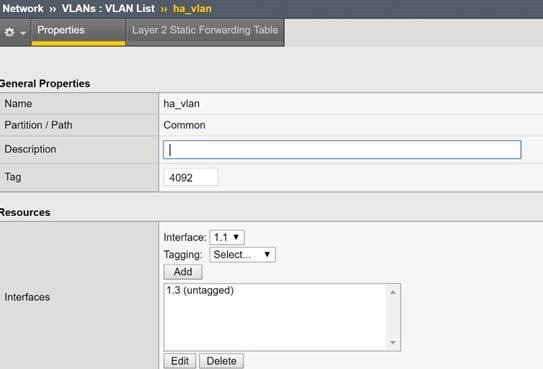
Self-IP tanımları
Self IP tanımladığımız VLAN’ları temsil eden IP adresileridir. Her cihazda farklı olmak zorundadır. Ayrıca daha önce her Vlan için bir Floating IP tanımı yapacağımızı söylemiştik. Floating IP nedir ne işe yarar?
Floating IP adreslerini birkaç sebepten ötürü kullanıyoruz F5 üzerinde. Floating IP kullanılmadığı takdirde ARP paketlerinin gönderilmediğini gördük veya F5 üzerinde Source Nat işlemi için AutoMap seçili durumda ise bu ip NAT işlemine tabi tutulur veya F5’e doğru bir route tanımlanacaksa yine bu IP adreslerine tanımlanır.
Her cihazda farklı Floating IP girmemize gerek yoktur. Bir cihaza girildikten sonra Cluster tamamlandığında diğer cihazlara bu tanım iletilecektir. Özetle her VLAN için birer farklı Self IP girilecek fakat Her VLAN için her iki cihaza sadece birer IP girilecek. Örnekle pekiştirelim :
Öncelikle bir Self IP veya Floating IP nasıl oluşturulur onu görelim.
Selp IP adresine verilen isim, IP adres değeri, Subnet Mask’ı girildikten sonra hangi VLAN’ı bu ip adresi ile ilişkilendirmek istiyorsak VLAN kısmından seçiyoruz.(Port Lockdown kısmını merak eden olursa mail yolu ile ulaşabilirler bana.) Traffic Group kısmından bu IP adresinin Floating mi yoksa non-floating mi olacağını belirliyoruz. Finished diyip Self IP veya Floating IP adresimizi oluşyuruyoruz.
Aşağıdaki resimde 2 farklı cihaza ait Self ve Floating IP bilgilerini göreceksiniz. Görüldüğü üzere Her VLAN için farklı Self IP adresleri ve her VLAN için aynı Floating IP adreslerini tanımladık.
Buraya kadar olan adımlarımız Cluster kurulumu için gerekli olan temel konfigürasyonlardı. Artık yavaş yavaş cihazlarımızı haberleştirelim birbirlerinden haberdar olsunlar J
Device Management sekmesi Cluster işlemlerimizi kontrol edeceğimiz yerdir.
Overview: Mevcut durum kontorlü ve sync işlemlerinin yürütüldüğü sekme.
Devices: Bağlı cihazlarıı görüntüleme ve gerekli ayarları yaptığımız sekme
Device Group: Cihaz gruplarını oluşturduğumuz sekme
Device Trust: İki cihazı birbirine tanıttığımız sekme.
Traffic Group: Yine mail yolu ile sorabilirsiniz.
Başlayalım :
Her 2 cihazda da Devices sekmesini tıklıyoruz, haliyle sadece 1 cihaz görülecek (Self) yazısı ile. Bu cihaza tıklayıp sırasıyla :
Config Sync: Senkronizasyon işlemini, heartbeat sinyallerini nereden göndereceğimizi seçiyoruz. Cihazların 1.8 portundan birbirine bağladık hatırlarsanız ve bunları bir VLAN’a atadık.
Failover Network
Hangi ip adreslerinin down olması durumlarında cihazların Failover yani node değiştirmesini istersiniz. Biz bu kısma HA yaptığımız ip adreslerini ve management ip adreslerini giriyoruz. Her ikisinin gitmesi durumunda cihazlar Aktif-Pasiften Pasif Aktife veya Aktif Aktiften Aktif Pasif’e geçiyor.
StandBy olmasını istediğimiz cihazın Cluster kurulunca trafiği üzerine almasını istemiyorsak (aktif aktif) olma ihtimaline karşı, stand by cihaz üzerinde Devices > CihazAdı(Self) üzerine tıklayıp Force Offline butonuna tıklıyoruz. Cihazları aşağıda resimde görüldüğü gibi(Sync işlemi başlıklı Resim) Aktiften Pasife Sync edip diğer cihaza gidip Release Offline butonuna tıkladıktan sonra cihazın Stand By çalıştığını göreceksiniz. Biz sanal cihaz kullandığımız için bunu yapıyoruz. Buna alternatif olarak Pasif cihazın HA interfaceleri ve Management portları hariç tüm kabloları çıkarıp Cluster’ı kurarsanız cihaz data trafiğini üzerine alamayacağı için Stand by konumda kalacaktır. Cluster kurup Aktif cihazdan Pasif cihaza Sync işlemini yaptıktan sonra data kablolarını takabilirsiniz.
Device Trust sekmesinden Peer List kısmına geliyoruz ve Add butonu ile ilerliyoruz;
Device Group :
Cihazlarımızı bir gruba atayıp network üzerinden failover seçeneğini aktif edip Finished diyip devam ediyoruz.
Sync İşlemi :
Cihazlar birbirini gördü. Şimdi Aktif cihazımıdan Pasif cihazımıza konfigürasyonları aktarıp eşitleyelim (In SYNC). Resimde görülen Devices kısmından Aktif cihazımızı seçip Sync Device to Group işaretledikten sonra Sync butonuna tıklıyoruz. Eğer bütün konfigürasyonu karşıya aktarmak istiyorsak Overwrite configuration işaretleyebiliriz.
Cihazlardan biri Offline konumda fakat konfigürasyolar eşit (InSync)
Cihazların konfigürasyonlarının eşitliğini kontrol ettikten sonra, Offline’a çektiğimiz cihazımızın Device Management > Devices > PasifCihazAdı(Self) kısmına tıklayıp en alttan Release Offline butonuna tıklayabiliriz. Bu vesile ile cihaz pasif ve In Sync duruma geçecektir. Ve cluster işlemimiz tamamlanmış olacaktır.
Cluster yapınız hayırlı olsun. Görüş ve önerileriniz için bana mail yolu ile ulaşabilirsiniz.
Teşekkürler.
Mehmet Emin DOĞAN
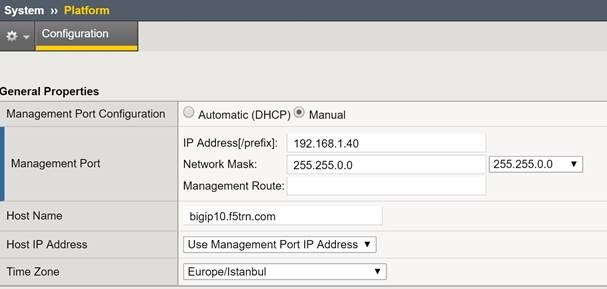
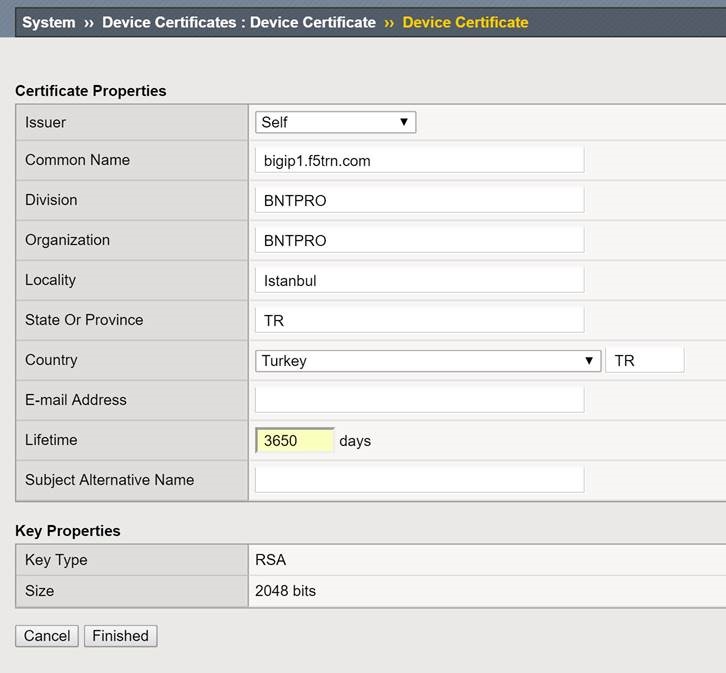
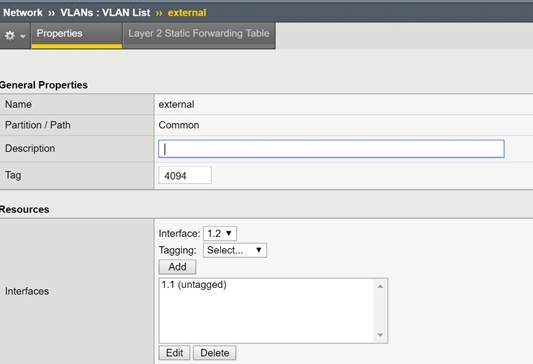
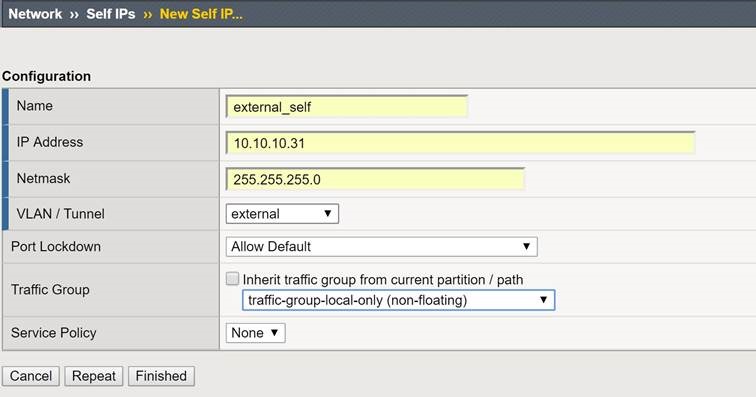
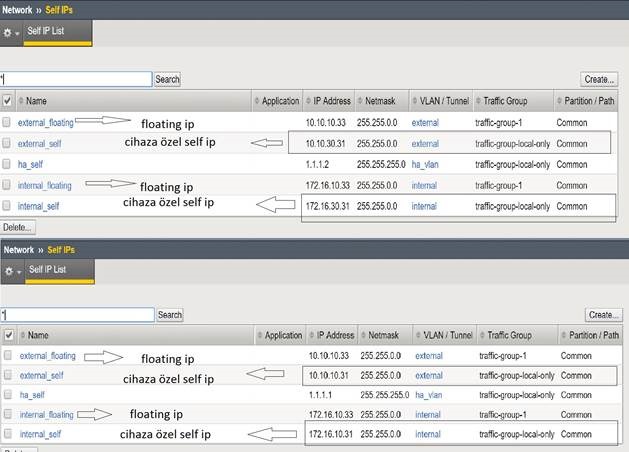
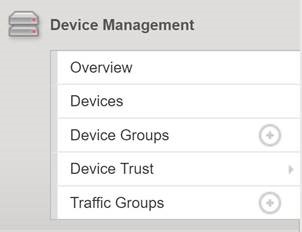
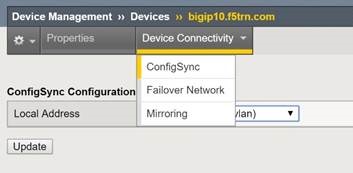

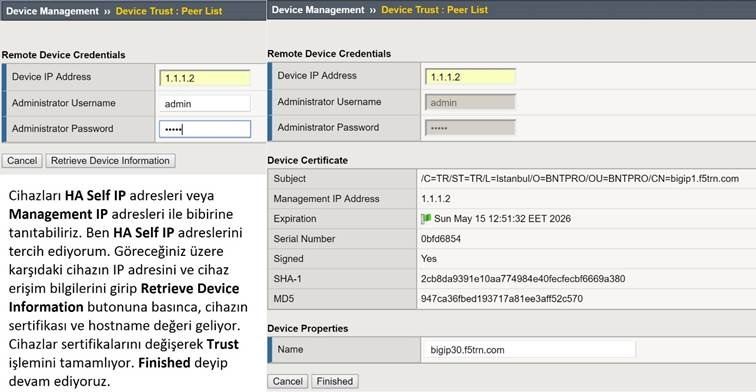
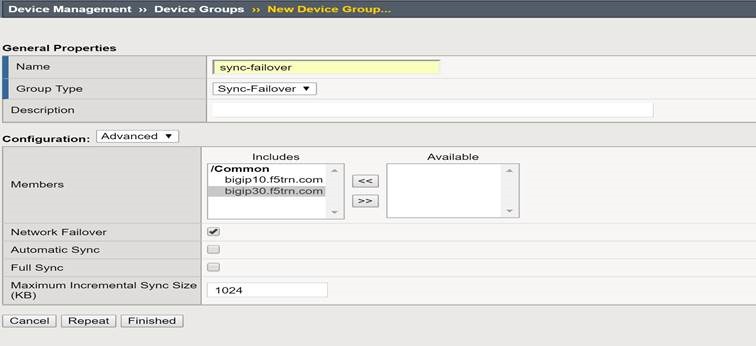
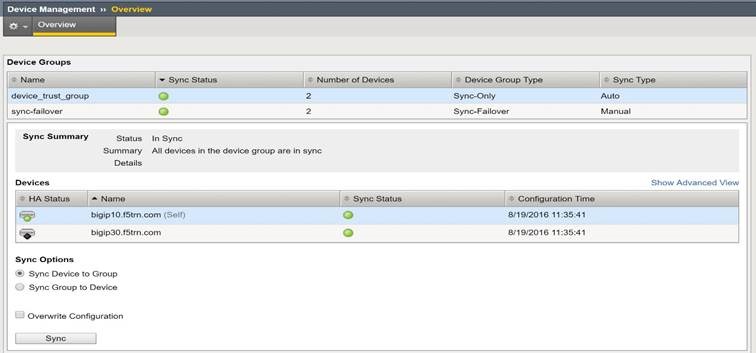




Eline sağlık.